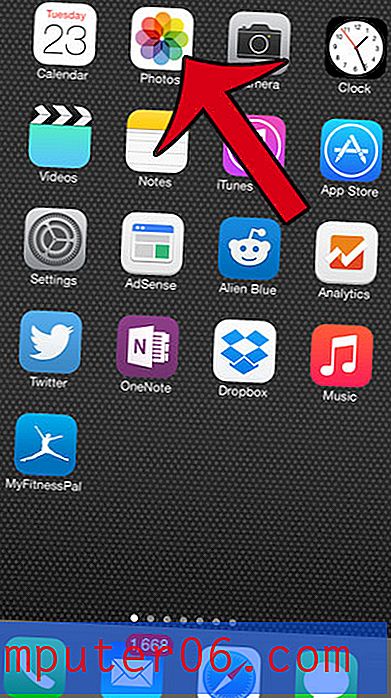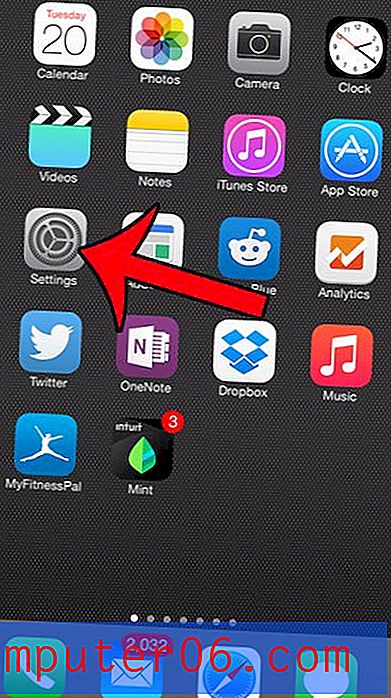Kako izbrisati tipkovnicu na iPhoneu 5 u iOS-u 7
IPhone ima podršku za više različitih jezika, a između mnogih njih možete prelaziti izravno s telefona. Jedan jednostavan način dodavanja sekundarnog jezika na vaš uređaj je dodavanje tipkovnice na drugom jeziku.
No ako ustanovite da drugu tipkovnicu ne upotrebljavate previše i ako vam se slučajno prebacuje na nju više nego namjerno, onda se možete zapitati kako možete deinstalirati tu tipkovnicu s vašeg iPhonea 5. Stoga slijedite naš kratki vodič u nastavku saznajte kako izvršiti ovu promjenu na svom uređaju.
Brisanje neželjenih tipkovnica na iPhoneu
Korak u nastavku neće u potpunosti izbrisati tipkovnicu s vašeg iPhonea, tako da ćete je ipak imati mogućnost instalirati kasnije ako se predomislite. Ali to se neće pojaviti kao tipkovnica kada pritisnete ikonu globusa s lijeve strane razmaknice za prebacivanje s tipkovnice. Ako želite ponovo instalirati tipkovnicu, saznajte kako ovdje.
Korak 1: Dodirnite ikonu postavki .

2. korak: Pomaknite se prema dolje i odaberite opciju Općenito .
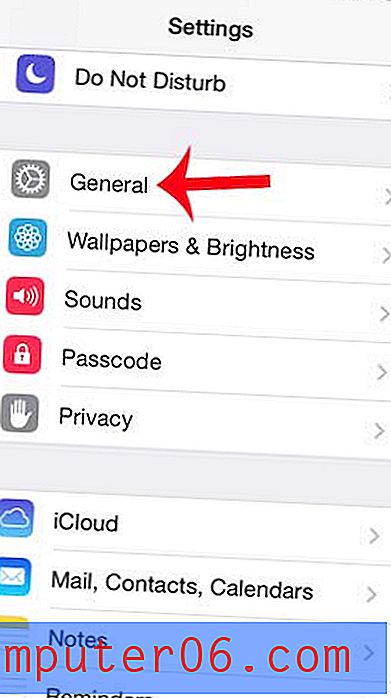
Korak 3: Pomaknite se prema dolje i odaberite opciju Tipkovnica .
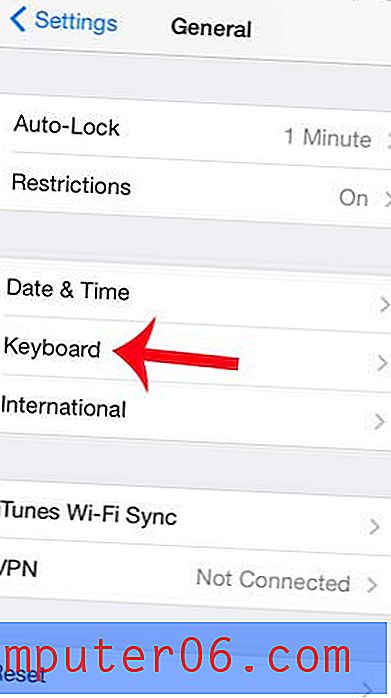
Korak 4: Pomaknite se prema dolje i dodirnite gumb Tipkovnice . Imajte na umu da bi uz ovu opciju trebao biti broj koji označava broj tipkovnica koje su instalirane na vašem iPhoneu.
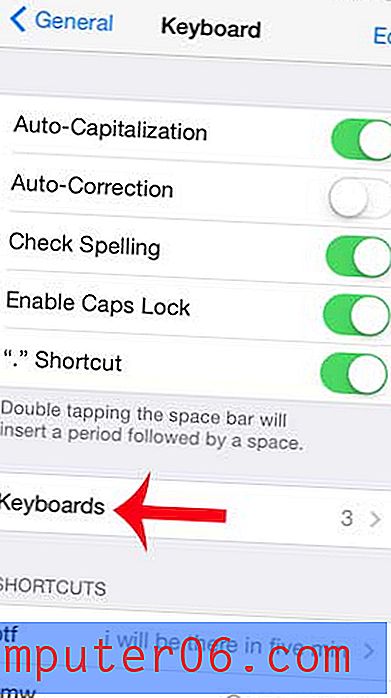
Korak 5: Dodirnite gumb Uredi u gornjem desnom kutu zaslona.
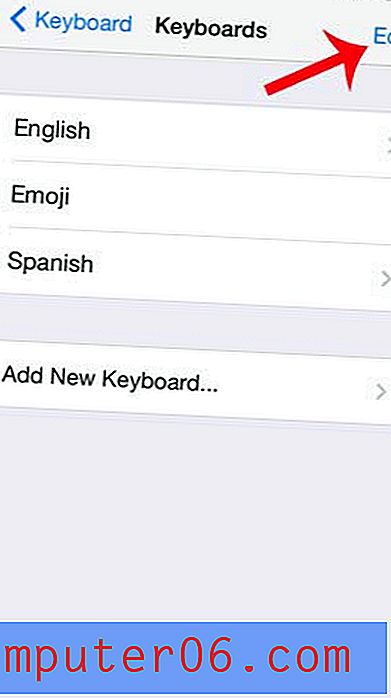
Korak 6: Dodirnite crveni krug s lijeve strane tipkovnice koju želite deinstalirati.
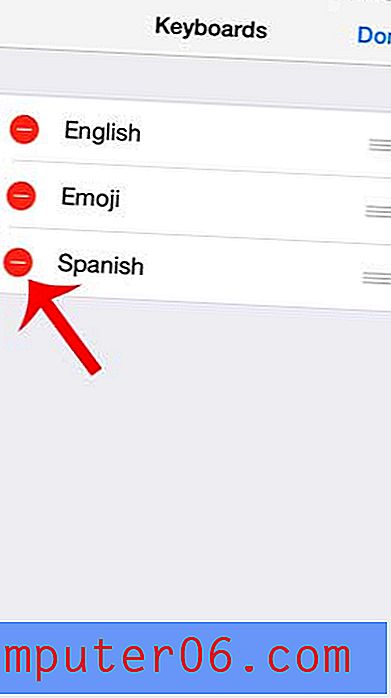
Korak 7: Dodirnite crveni gumb Izbriši da biste potvrdili da želite izbrisati tipkovnicu.
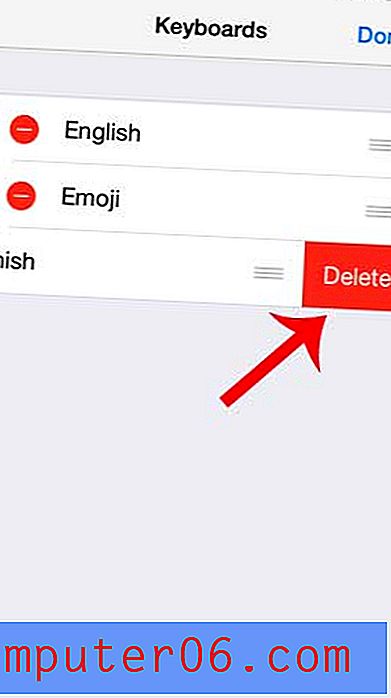
Jeste li vidjeli likove u tekstualnim porukama svojih prijatelja, poput osmijeha ili životinja, i pitali se odakle su oni? Naučite kako dodati tipkovnicu emoji na iPhooneu 5 kako biste počeli uključivati emojije u svoje tekstualne poruke.